怎样设置密码锁 Win10怎么取消锁屏密码
更新时间:2024-06-12 14:01:33作者:xiaoliu
在Win10系统中,设置密码锁是一种常见的安全措施,可以有效保护个人隐私和数据安全,设置密码锁的步骤非常简单,只需进入设置-账户-登录选项,然后在密码下方选择添加即可。但有时候锁屏密码也可能给用户带来不便,比如频繁输入密码或者忘记密码等情况。那么如何取消Win10的锁屏密码呢?接下来我们就来介绍一下取消锁屏密码的具体方法。
步骤如下:
1.在Windows10系统桌面,点击开始按钮。在弹出的菜单中选择“设置”菜单项

2.在打开的设置窗口中,点击“账户”图标
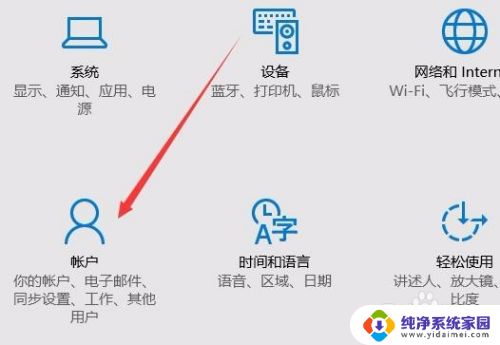
3.这时会打开账户窗口,点击左侧的“登录选项”窗口
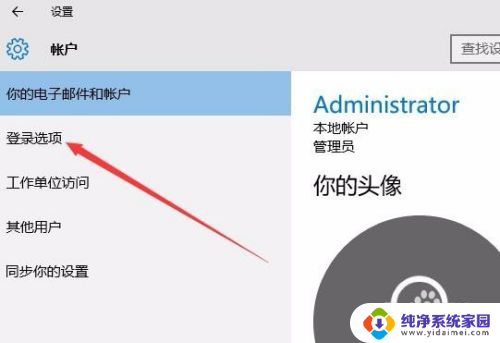
4.在右侧新打开的窗口中,点击“添加”按钮
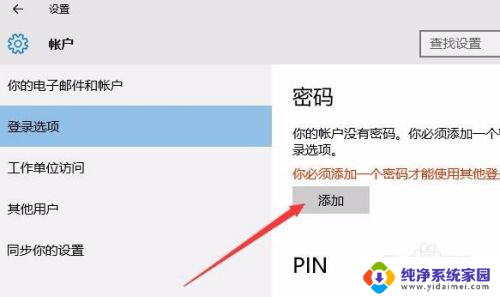
5.在弹出的创建密码窗口中,我们输入新的密码以及密码提示问题,最后点击下一步按钮。

6.一会密码设置好了后,我们点击完成按钮即可。
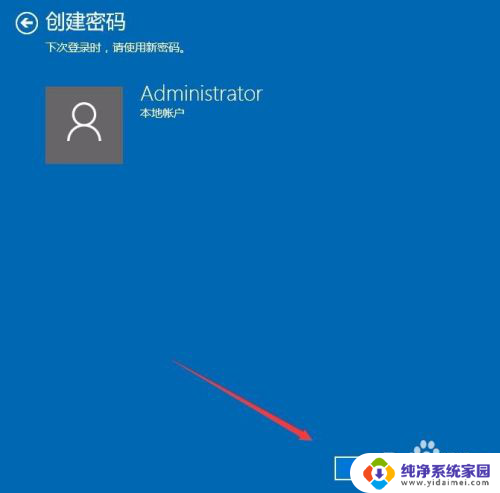
7.在我们锁屏后,想要登录就需要输入密码才可以哦。

以上就是设置密码锁的全部步骤,如果您遇到这种情况,可以按照这些方法来解决,希望对大家有所帮助。
怎样设置密码锁 Win10怎么取消锁屏密码相关教程
- windows锁屏密码怎么取消 Win10如何取消锁屏密码设置
- 锁屏密码怎样删除 Win10如何取消锁屏密码设置
- win10怎么设置屏幕锁定密码 Win10如何取消锁屏密码
- 怎样关闭锁屏密码 Win10如何取消桌面锁屏密码
- 怎样打开手机锁屏密码 Win10如何取消锁屏密码
- win10怎样设置锁屏密码 Win10锁屏密码设置教程
- win锁屏密码怎么关闭 如何在Win10上取消锁屏密码
- windows取消锁屏密码 Win10取消锁屏密码方法
- 怎样解除锁屏密码设置 Win10如何设置锁屏密码步骤
- 怎样解手机锁屏的数字密码 Win10锁屏密码设置步骤
- 怎么查询电脑的dns地址 Win10如何查看本机的DNS地址
- 电脑怎么更改文件存储位置 win10默认文件存储位置如何更改
- win10恢复保留个人文件是什么文件 Win10重置此电脑会删除其他盘的数据吗
- win10怎么设置两个用户 Win10 如何添加多个本地账户
- 显示器尺寸在哪里看 win10显示器尺寸查看方法
- 打开卸载的软件 如何打开win10程序和功能窗口